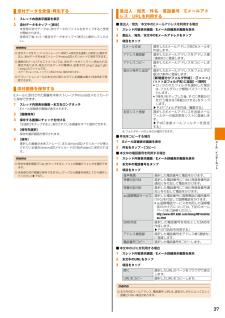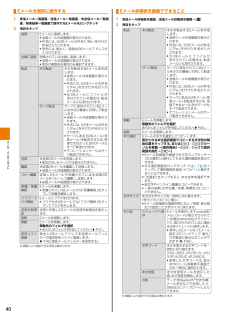Q&A
取扱説明書・マニュアル (文書検索対応分のみ)
"コピー" 一致するキーワードは見つかりませんでした。
"コピー"7 件の検索結果
電話28電話をかける/受ける電話をかける電話画面で電話番号を直接入力して電話をかけます。1þÿ�� ホーム画面で[ ]2þÿ�� ダイヤルボタンをタップして相手の電話番号を入力する一般電話へかける場合には、同一市内でも市外局番から入力してください。3þÿ�� [ダイヤル]→通話→[通話を終了] ■ 電話画面の見かた⑦⑧⑨②③④⑤①《電話画面》⑥① タブ:通話履歴画面/電話画面/お気に入り画面/連絡先画面/グループ画面を切り替えます。② 連絡先を保存:連絡先に登録されていない電話番号を入力すると表示されます。タップすると、連絡先に電話番号を登録できます。③ 電話番号入力欄: 電話番号を入力できます。ロングタッチすると、電話番号のコピーや貼り付けなどができます。④ ダイヤルボタン⑤ キーパッド表示切替ボタン⑥ メニュー⑦ 削除ボタン:タップすると、番号が1桁ずつ消去されます。ロングタッチすると、入力した番号がすべて消去されます。⑧ 音声入力ボタン: 電話番号や連絡先を音声で入力できます。⑨ ダイヤル:入力した電話番号に電話をかけます。memo ◎電話番号を間違えたときは、「 」をタップして番号を ...
ストレ ジ/デ タ通信76ストレージストレージについてストレージは、アプリや写真、動画などのデータを保存できる領域です。本製品には、本体内の「本体ストレージ」と本製品に取り付けたmicroSD メモリカードの「 SD カード」の 2つのストレージがあります。本体ストレージ アプリや写真、動画などのデータを保存できます。SD カード 写真や動画などのデータを保存できます。memoシステムメモリについて ◎本書では連絡先や SMS の送受信履歴などが保存されるメモリを「システムメモリ」と記載しています。 ◎データをシステムメモリに保存するかどうかは、アプリによって異なります。 ◎システムメモリに保存されたデータは、 Eメールに添付できません。また、本製品とパソコンを接続してもUSB ドライブとして利用することはできません。 ■ ストレージのデータを操作するときのご注意アプリによっては、「ストレージ」などと表示されている項目を選択すると、SD カードが対象となる場合があります。このとき、フォルダを選択できる場合は「/storage/sdcard0 」フォルダを選択すると、本体ストレージを対象にすることができ...
メ ル/インタ ネ ト37添付データを受信・再生する1þÿ�� スレッド内容表示画面を表示2þÿ�� 添付データをタップ→[表示]未受信の添付データは、添付データのファイル名をタップすると受信が開始されます。受信完了後、もう一度添付データをタップ→[表示]と操作してください。memo ◎添付データをタップ→[ストレージへ保存]→保存先を選択→[保存]と操作すると、添付データを本体ストレージやmicroSD メモリカードに保存できます。 ◎通常の Eメール(テキストメール)では、添付データがインライン再生される場合があります。再生されるデータの種類は、拡張子が「.png 」「.jpg 」「.gif 」「.bmp 」のファイルです。※ データによっては、インライン再生されない場合があります。 ◎デコレーションメールの本文内に挿入されている画像は最大 150KB まで受信できます。添付画像を保存するEメールに添付された画像を本体ストレージや microSD メモリカードに保存できます。1þÿ�� スレッド内容表示画面→本文をロングタッチEメール詳細表示画面が表示されます。2þÿ�� [画像保存]3þÿ�� 保...
メ ル/インタ ネ ト39Eメールをフォルダモードで確認する受信した Eメールは、受信ボックスに保存されます。送信済みの Eメールは送信ボックスに保存されます。受信したEメールや送信した Eメールが振分け条件に一致した場合は、設定したフォルダに保存されます。送信せずに保存したEメール、送信に失敗した Eメールは未送信ボックスに保存されます。 ■受信メールを確認する場合1þÿ�� ホーム画面で[ ]→[切替]Eメールのフォルダ一覧画面が表示されます。• 受信ボックスに新着メールがある場合は赤丸と件数が表示され、新着メールを確認すると青丸に変わります。2þÿ�� [受信ボックス]またはフォルダを選択受信メール一覧画面が表示されます。3þÿ�� Eメールをタップ受信メール詳細表示画面が表示されます。[返信]:返信のEメールを作成[転送]:転送のEメールを作成[保護]/[保護解除]:Eメールを保護/保護解除[フラグ]/[フラグ解除]:Eメールにフラグを付ける/解除 :前の Eメールを表示 :次の Eメールを表示 ■送信メールを確認する場合1þÿ�� ホーム画面で[ ]→[切替]Eメールのフォルダ一覧画...
メ ル/インタ ネ ト43Eメール情報 自分の Eメールアドレスや Eメール保存件数/使用容量、ソフトウェアバージョンを表示します。• E メールアドレス欄をタップ→[アドレスコピー]と操作して、Eメールアドレスをコピーできます。※ 受信/送信/未送信メールに添付されているファイルの保存場所を設定します。設定によりシステムメモリの負担を軽減させることができます。本操作の「添付データ」はファイル検索を行ってもデータを確認することができません。また、削除するメールにファイルが添付されている場合、添付ファイルも一緒に削除されます。残しておきたい添付ファイルの保存方法は、「添付データを受信・再生する」(▶ P.37 )にてご確認ください。受信・表示に関する設定をする1þÿ�� Eメール設定画面→[受信・表示設定]2þÿ�� 必要な項目を設定メール自動受信サーバに届いた Eメールを自動的に受信するかどうかを設定します。チェックを外してオフに設定すると、受信せずに新しいEメールがサーバに到着したことをお知らせします。メール受信方法全受信差出人・件名と本文を受信します。指定全受信※指定したアドレスからの Eメールは、差出人...
メ ル/インタ ネ ト38新着メールを問い合わせて受信する「メール自動受信」(▶ P.43 )を「自動受信しない」に設定した場合や、Eメールの受信に失敗した場合は、新着メールを問い合わせて受信することができます。1þÿ�� ホーム画面で[ ]2þÿ�� [新着問合せ]新着の Eメールがあるかどうかを確認します。memo ◎スレッド内容表示画面で、メール作成バーより上の部分を上方へスクロールさせ、指を離しても新着メールを問合せて受信することができます。Eメールを検索する1þÿ�� ホーム画面で[ ]2þÿ�� [ ]→[検索]3þÿ�� キーワードを入力半角と全角を区別して入力してください。4þÿ�� [ ]検索結果一覧画面が表示されます。日時が新しいEメールから順に表示されます。フォルダ一覧画面から検索する場合、ロックされたフォルダ内のEメールは検索対象から外されます。 ■検索結果を絞り込む場合5þÿ�� [From ]/[ To ]/[件名]/[本文]検索条件を差出人、宛先、件名、本文のいずれかに絞り込んで検索した結果が表示されます。Eメールを会話モードで確認する受信した Eメールは...
メ ル/インタ ネ ト40Eメールを個別に操作する1þÿ�� 受信メール一覧画面/送信メール一覧画面/未送信メール一覧画面/検索結果一覧画面で操作するEメールをロングタッチ2þÿ�� 項目をタップ返信 Eメールに返信します。• 送信メール作成画面が表示されます。• 件名には、元の Eメールの件名に「 Re: 」を付けた件名が入力されます。• 宛先には、差出人/返信先の Eメールアドレスが入力されます。全員に返信 同報されている全員に返信します。• 送信メール作成画面が表示されます。• 宛先が複数ある場合のみ選択できます。転送 本文転送 本文を転送するEメールを作成します。• 送信メール作成画面が表示されます。• 件名には、元の Eメールの件名に「Fw: 」を付けた件名が入力されます。• 元 の Eメ ール に フ ァイ ル が添付されている場合は、転送メールにも添付されます。サーバ転送 サーバに保存されているEメールを本文の最後に引用して転送します。• 送信メール作成画面が表示されます。• 件名には、元の Eメールの件名に「Fw: 」を付けた件名が入力されます。• サーバにある元の Eメール(受信メール)を転...
- 1